無論您是否使用朋友的設備上網,Safari 上的隱私瀏覽模式都可以讓您免去擦除瀏覽數據的壓力,例如搜索歷史記錄、Cookie 和緩存,所有這些都會降低瀏覽速度並暴露您的隱私。您的在線隱私。 隱私瀏覽模式可讓您以最少的跟踪瀏覽互聯網。
但請注意,要使用此瀏覽模式,您必須從 Safari 瀏覽器激活它,因為它不是默認瀏覽模式。 根據您使用的 Apple 設備,有多種方法可以實現此目的。 我們將在本文中討論如何在 Safari 上私密瀏覽。 繼續閱讀。
什麼是隱私瀏覽?
隱私瀏覽是許多瀏覽器(例如 Google Chrome、Safari、Firefox 等)中內置的一項功能,用於保護您的在線隱私。 該功能旨在幫助您隱藏瀏覽數據,以便您使用的任何瀏覽器都不會獲得有關您的瀏覽會話的任何信息。 它提供了一種減少跟踪的好方法。
為什麼應該在 Safari Mac 中使用隱私瀏覽?
當您想使用 Mac 上的 Safari 瀏覽互聯網時,隱私瀏覽模式會派上用場,原因如下:
- 隱私保護
當您在 Safari 瀏覽器上激活隱私瀏覽模式時,您的瀏覽數據將被隱藏。 沒有人可以跟踪或知道您訪問了哪個網站。 此外,您的瀏覽首選項是完全安全的,因為 Cookie 和緩存已完全禁用,我正在進行私密瀏覽。
- 提高瀏覽速度
隱私瀏覽可提高您的瀏覽速度,從而增強您的瀏覽體驗。 您可能想知道怎麼可能。 嗯,瀏覽搜索歷史記錄、緩存和 cookie 只佔用很少的瀏覽存儲空間,這會減慢網絡瀏覽器的運行速度。
第 1 部分:如何在 Mac 上的 Safari 中激活無痕瀏覽
討論了使用隱私瀏覽的重要性/原因後,讓我們探討一下如何在 Safari Mac 中激活該功能。 請查看此處的詳細指南來完成此操作:
如何在 Safari 中啟動私密瀏覽會話
步驟 1: 轉到 Mac 主屏幕底部,然後單擊停靠面板中的 Safari 圖標以啟動相應的瀏覽器屏幕。
步驟 2: 在出現的頁面的左上角,找到 文件 按鈕,然後單擊它。 您應該得到一個彈出菜單,沒有幾個選項來響應您的點擊。 選擇 新的私人視窗 繼續。
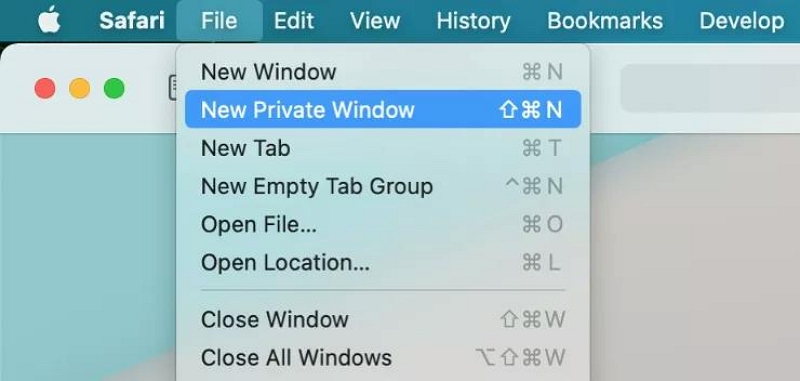
或者,您可以按住 轉移 + 命令 + N 在鍵盤上打開私人瀏覽屏幕。
步驟 3: 出現的下一個屏幕是私人瀏覽頁面。 您會注意到頁面上有一個黑色的智能搜索字段,如下所示:
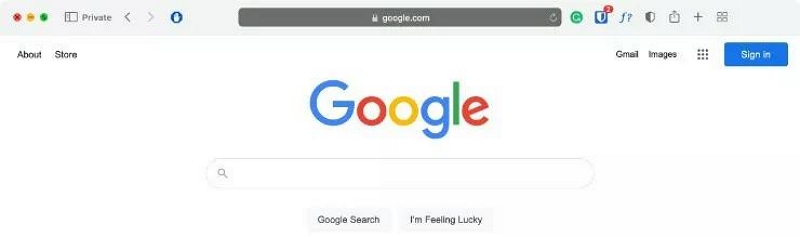
這表示您正在 Safari 上使用隱身或隱私瀏覽模式。
如何在 Safari 中打開私人標籤頁
如果您想要瀏覽多個私人瀏覽屏幕,您可能需要啟動多個選項卡來簡化和加快您的活動。 下面給出了在 Safari 瀏覽器上執行此操作的簡單方法:
步驟 1: 進入私人瀏覽屏幕後,找到並單擊 + 工具欄部分中的圖標。 或者,您可以按下 命令 + T.
步驟 2: 完成後,將打開一個新的隱私瀏覽選項卡。 您可以多次使用步驟 1 的過程,以啟動任意數量的私人選項卡。
 快速說明:
快速說明:
- 如果您剛剛打開 Safari 並且尚未激活隱私瀏覽模式,則使用 Safari 時打開的所有屏幕 命令 + T (或單擊工具欄部分中的 + 圖標)按鈕處於正常瀏覽模式。 您的數據將在此模式下記錄。
始終在 Safari 中私密瀏覽的步驟
對於想要永久進入隱身或私人瀏覽模式的人,請使用此說明指南來實現此目的:
步驟 1: 單擊停靠面板中的相應按鈕,在 Mac 計算機上運行 Safari 瀏覽器。
步驟 2: 接下來,點擊 蘋果瀏覽器 瀏覽器頁面左上角的按鈕,然後選擇 設定 從選項中。 如果您不想使用此方法,可以按住 命令 + , 按鈕打開首選項窗口。 首選項窗口如下所示:
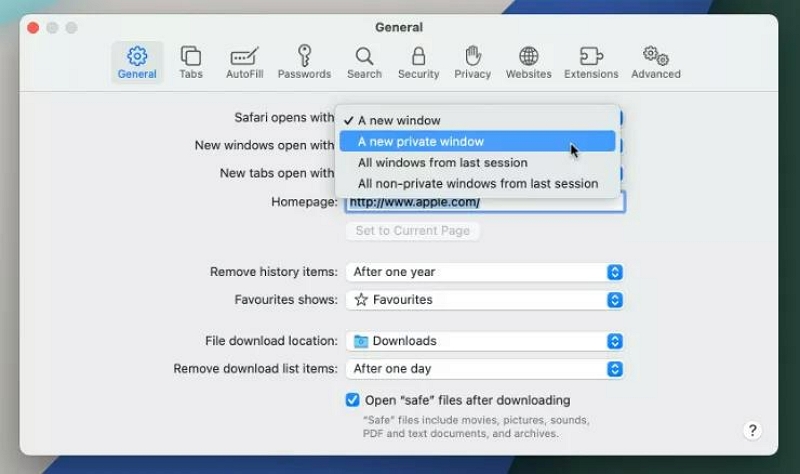
步驟 2: 點擊 總 選項卡,然後前往您所在的位置 Safari 打開 並單擊旁邊的下拉菜單。 選擇 新的私人窗口.
步驟 3: 關閉窗口並開始使用 Safari 隱私瀏覽模式隨時隨地上網。
第 2 部分:如何在 Safari Mac 中停用隱私瀏覽模式?
對 Safari Mac 中的隱私瀏覽模式不再感興趣? 您可以使用以下步驟輕鬆快速地停用隱私瀏覽:
步驟 1: 點擊關閉當前隱私瀏覽頁面 紅 圖標位於 Safari 頁面的左上角,或使用 命令 + W 得到相同的結果。
步驟 2: 接下來,再次啟動 Safari 瀏覽器並前往您所在的位置 文件 圖標。 點擊相應的按鈕,然後選擇 新窗口 使用常規窗口進行互聯網活動。
 快速說明:
快速說明:
- 當您尚未將 Safari 配置為永久私密瀏覽時,上述指南效果最佳。 但是,如果您已經這樣做了,請按照以下說明進行操作:
- 1. 運行 Safari 並單擊 蘋果瀏覽器 按鈕位於出現的頁面的左上角。
- 2。 點擊 設定 然後導航到 總 標籤。
- 3.現在選擇 一個新的窗口 從旁邊的彈出菜單中 Safari 打開.
第 3 部分。一鍵清除 Safari 隱私瀏覽歷史記錄 - Macube Cleaner
Safari 隱私瀏覽使用起來並不完全安全,因為瀏覽器仍然會洩露一些關於您的重要信息。 Safari 私人模式會在數據庫中存儲您的 IP 地址以及下載歷史記錄。 如果你想完全匿名(安全),你需要安裝一個提供一流服務的隱私保護工具。
有多種工具可供您信賴,但我們推薦 魔方清潔劑- 一款多功能軟件程序,致力於為最終用戶提供五星級隱私保護服務。 該軟件只需清除您在 Safari、Chrome 和 Firefox 等網絡瀏覽器上的瀏覽數據即可保護在線隱私。
Macube Cleaner 採用最好的清潔算法之一,可以清理整個 Mac,在最短的時間內優化其操作。 憑藉該軟件簡化的界面佈局和令人印象深刻的功能,Mac 用戶只需單擊幾下即可快速創建超過 500 GB 的內存空間。
主要功能
- 一鍵清除您的 Safari 私人和常規瀏覽模式,而不會洩露用戶數據。
- 最快的 Mac 清理套件,可快速掃描和刪除不需要的文件或數據。
- 簡化的用戶界面具有易於掌握的功能,您可以信賴它來幫助您清理 Mac 並優化操作。
- 支持超過 5 種清理模式,例如重複查找器、卸載程序、大文件和舊文件清理器、文件粉碎機等等。
- Macube Cleaner 的安全性很高,因此使用起來非常安全。
清除 Safari 私人瀏覽歷史記錄的步驟
通過下面的簡單指南,您可以使用 Macube Cleaner 清除 Mac 上 Safari 瀏覽器中的私人瀏覽歷史記錄:
步驟 1: 在 Mac 計算機上下載並安裝 Macub。 加載軟件,然後點擊 隱私 左側邊欄上的圖標。 (我修改了一下)
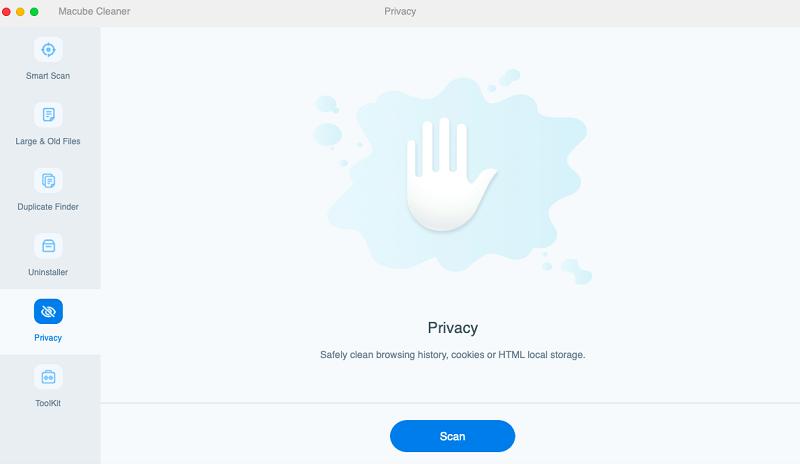
完成後,點擊藍色 瀏覽 按鈕繼續。
步驟 2: 接下來,Macube Cleaner 將在您的 Mac 計算機上運行快速檢查,掃描 Safari、Chrome 和 Firefox 瀏覽器。 掃描結束後,軟件會在左側邊欄顯示各個瀏覽器的瀏覽數據,如下圖:
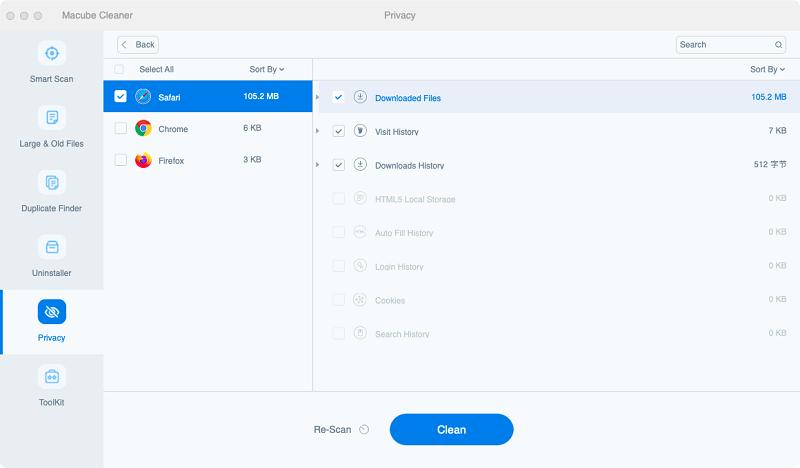
步驟 3: 選擇Safari瀏覽器,右側面板上將顯示相應的瀏覽數據,包括搜索歷史、下載、cookie和緩存。 通過勾選 URL 鏈接旁邊的框來選擇要刪除的瀏覽歷史記錄。
完成後,單擊 清潔 Macube Cleaner 將繼續清除您的私人瀏覽歷史記錄。
第 4 部分:如何在 iPhone/iPad 上的 Safari 中啟用私密瀏覽
如果您沒有 Mac 電腦,但有其他 Apple 設備(例如 iPhone 或 iPad),您還可以在 Safari 上激活隱私瀏覽模式。 遵循的過程非常簡單、快捷。
一旦您在 Safari 上啟用隱私瀏覽,您的瀏覽數據就安全了,Apple 就無法跟踪您的網絡活動。 此外,您的私人瀏覽會話中的任何數據都不會同步到雲端。 這意味著您的任何 iCloud 連接設備都不會擁有您的瀏覽歷史記錄。
選擇與您的 iDevice 對應的任何指南以在其上啟用隱私瀏覽:
iPhone
- 單擊主屏幕上的 Safari 瀏覽器按鈕,將彈出以下頁面:
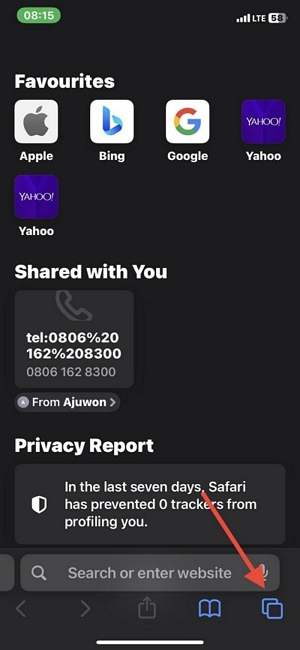
- 接下來,點擊 標籤 按鈕位於頁面右下角。 完成後,此頁面將顯示在您的 iPhone 屏幕上:
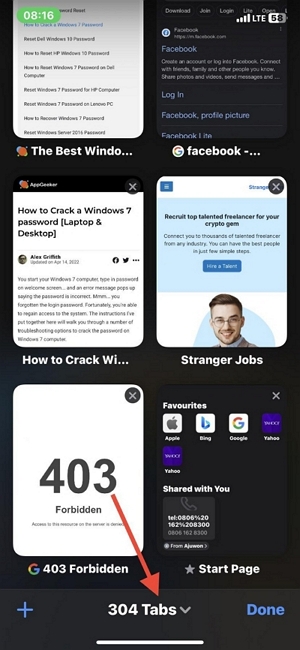
- 點擊 [數量] 選項卡 啟動標記為 標籤組,如下所示:
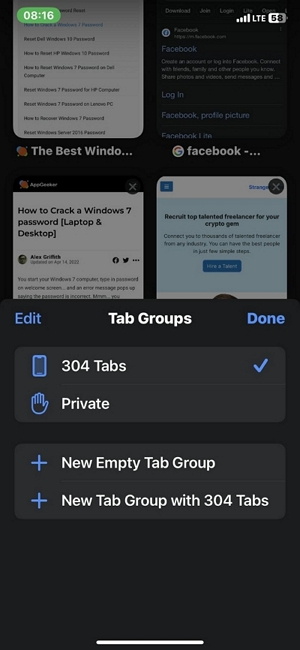
- 現在點擊 私人的 並選擇 完成 在 Safari 瀏覽器上激活隱私瀏覽模式。
或者,
- 您只需按住 標籤 Safari 瀏覽器頁面右下角的按鈕。
- 選擇 私人的 or 新的私人標籤 然後私人瀏覽器窗口就會出現。
- 請注意,隱私瀏覽窗口將顯示黑色或深色搜索字段,而不是白色。
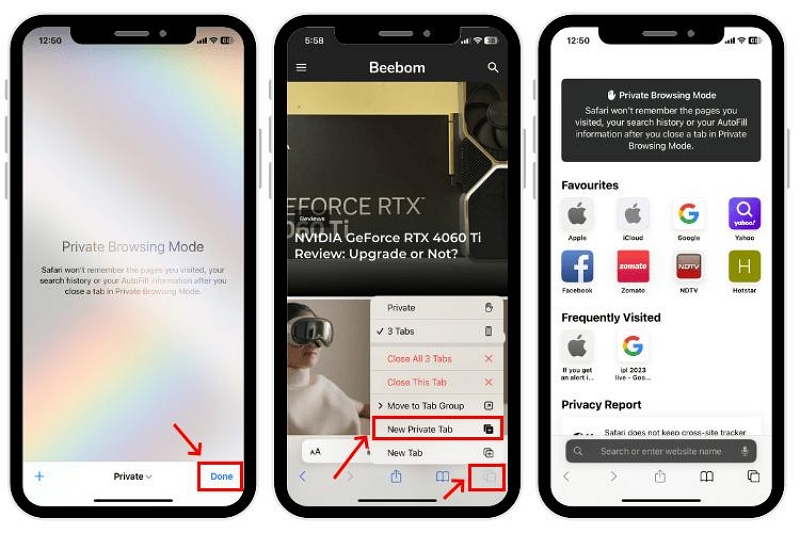
iPad
- 在 iPad 主屏幕上,找到 Safari 瀏覽器圖標並單擊它。
- 接下來,按住 標籤 按鈕,位於 Safari 瀏覽器頁面的右上角。
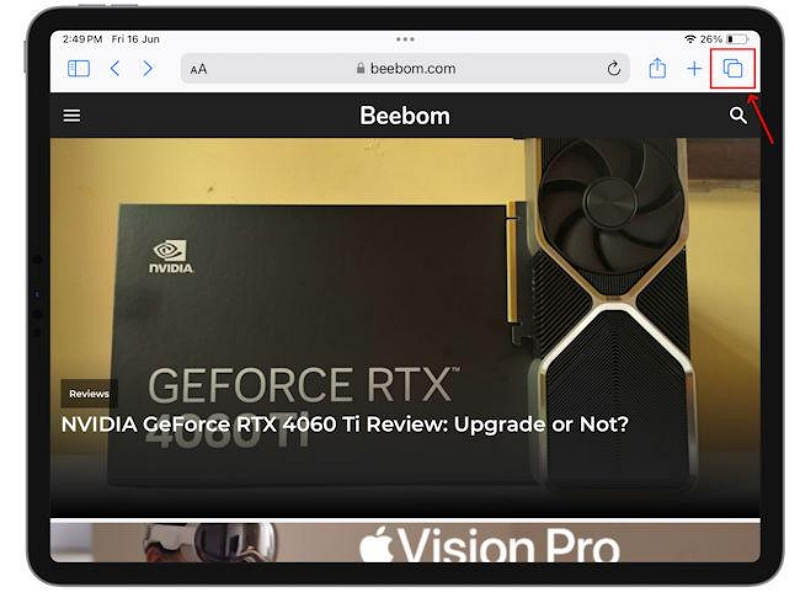
- 選擇 新的私人標籤 從常規模式切換到隱私瀏覽模式。
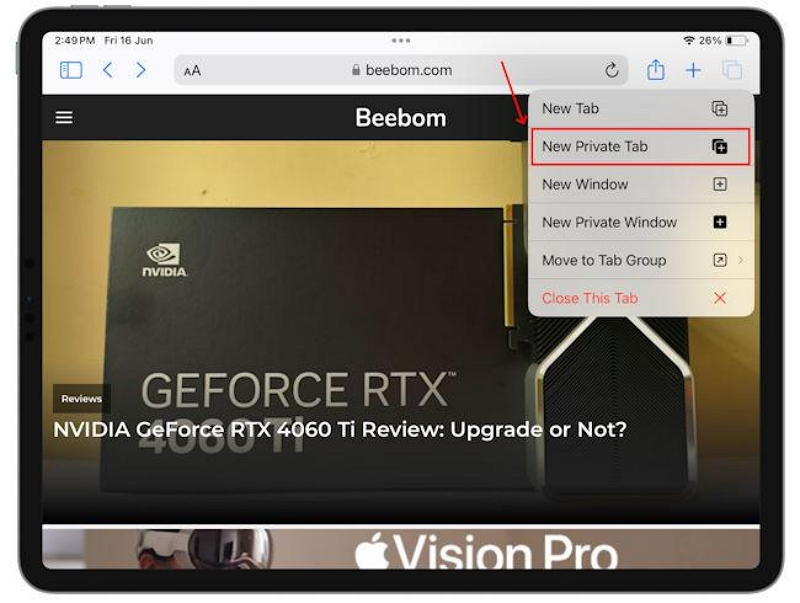
- 完成後,搜索字段將變為黑色,而不是使用常規模式時顯示的白色。
第 5 部分:如何在 iPhone/iPad 上的 Safari 中刪除隱私瀏覽模式
您隨時可以在 iPhone 或 iPad 上的 Safari 中退出隱私瀏覽模式。 以下是針對不同 iDevices 執行此操作的方法:
iPhone
- 當您在 Safari 瀏覽器頁面上時,單擊 標籤 按鈕。
- 接下來,擊中 私人的 頁面中心的下拉菜單可訪問 標籤組.
- 現在點擊 [數字] 選項卡 激活常規瀏覽模式。
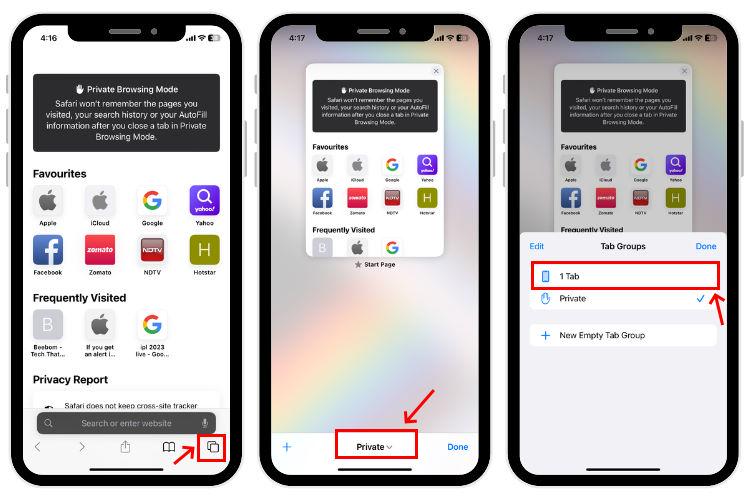
iPad
- 在 Safari 瀏覽器頁面上,找到 標籤 按鈕位於右上角。 單擊按鈕繼續。
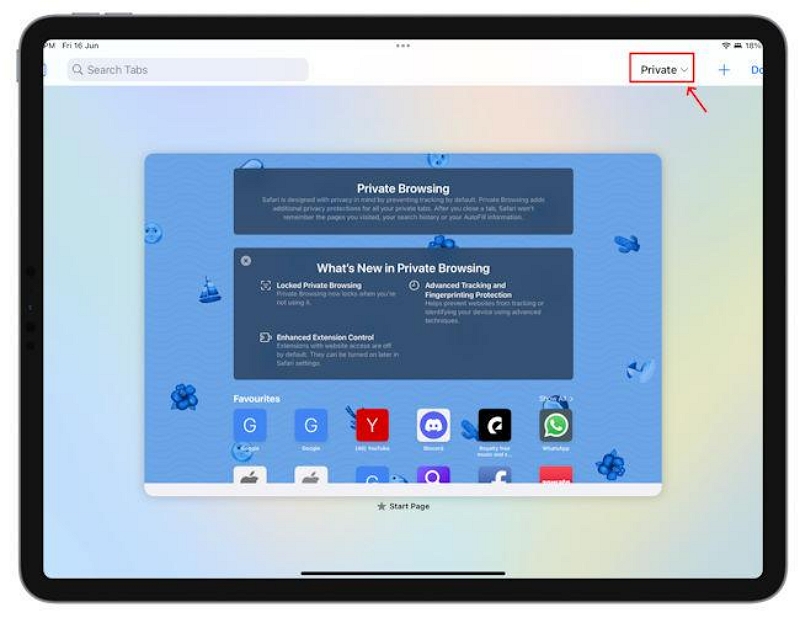
- 接下來,擊中 私人的 下拉圖標,您可以在此處看到響應窗口:
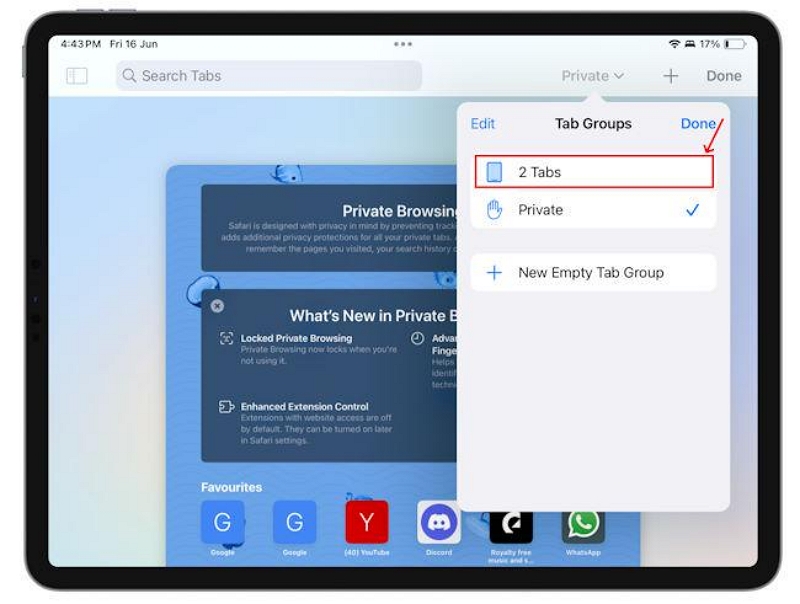
- 現在選擇 [數量] 選項卡 Safari 將立即退出隱私瀏覽模式。
結論
Safari 上的隱私瀏覽是一種安全的方式,可以在任何 Apple 設備(無論是 iPhone、iPad 還是 Mac 計算機系統)上上網時保護您的在線隱私。 當您激活該功能時,您的瀏覽數據將保持隱藏狀態。 但是,請注意,此功能並不能讓您完全匿名。
例如,下載的文件是可追踪的,因為 Safari 隱私瀏覽不會隱藏它們。 此外,在使用 Safari 私人模式時,您的 IP 可能會被追踪。 如果您想保持匿名,那麼您需要安裝 Macube Cleaner 來拯救您。 該軟件可以幫助您清除整個瀏覽會話,無論是在常規瀏覽模式還是私人瀏覽模式。 您今天應該嘗試一下該軟件!